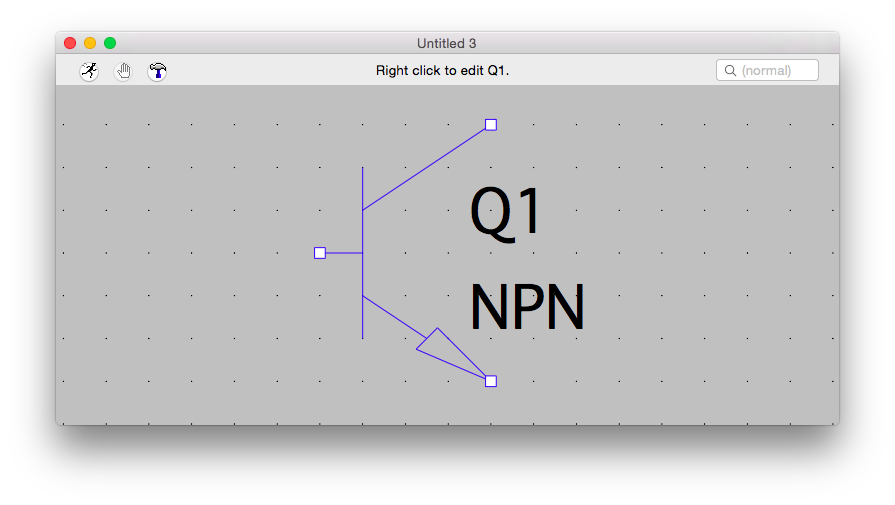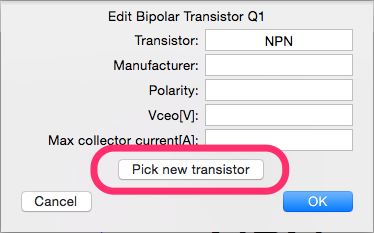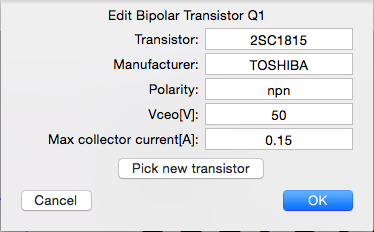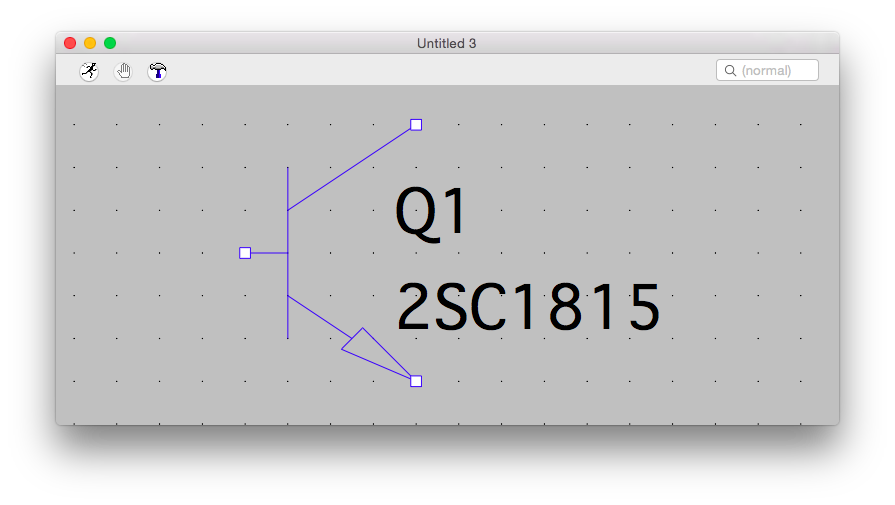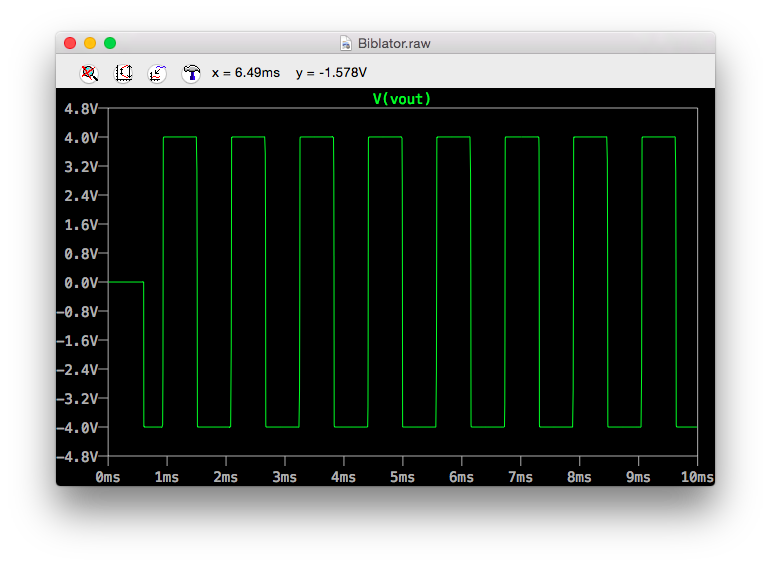概要
LTspice の使い方 (部品の追加)
はじめに
LTspice は非常に便利に、回路のシミュレーションを行ってくれる。
しかし、どうも部品が足りない。
実際のところ「秋月」「千石」あたりで入手可能な部品で回路は作るのだから、そのあたりがシミュレーションできなければ、意味がない。
そこで、「秋月」で入手可能なトランジスタとオペアンプについて、2,3種類を追加した。
LTspice の使い方については、下記も参考して下さい。
「ESP8266 (ESP-WROOM-02) 回路シミュレーション・ツール LTspice (無料) の使い方 まとめ」
http://qiita.com/exabugs/items/59536e2a52aa460087d5
ディレクトリ構成
LTspice の部品群は、以下のフォルダにある。(Macの場合)
~/Library/Application\ Support/LTspice/lib
サブフォルダは、それぞれ、以下の内容の定義ファイルを含んでいる。
| フォルダ | 内容 |
|---|---|
| cmp | ダイオードやトランジスタなどのパラメータ・モデルのデータ・ファイル |
| sub | デバイスの回路情報がセットされたlibファイルやsubファイル |
| sym | 回路図を作成する時のデバイスのシンボルのデータ |
トランジスタ
トランジスタの定義はcmp配下に置かれている。
ここでは、最も有名なトランジスタ NPN型「2SC1815」、PNP型「2SA1015」 を追加する。
追加手順
- cmp/standard.bjt に以下を追記する。(参考文献:1)
-
【注意】 2SC1815/2SA1015系 の Spice データについて (2016/04/16)
Vaf(アーリー電圧) が 6 となっているものが多数見受けられます。これは明らかに値がおかしい。
6 から 100 に値を変更します。(Github 修正済み)
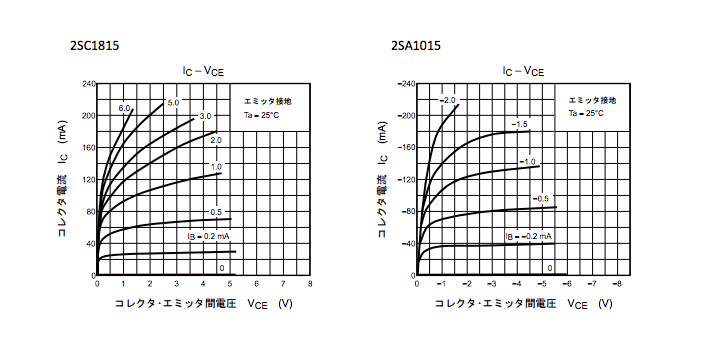
-
【注意】 2SC1815/2SA1015系 の Spice データについて (2016/04/16)
Ikf(順方向高電流域ロールオフ・ポイント)についても、値がおかしいです。2SC1815 では 20mA になっています。これでは値が小さすぎます。
hfeが半分(50%)に低下するコレクタ電流(Ic)をIfkとして設定すればよいので、データシートより、2SC1815, 2SA1015 共に 200mA が適当です。
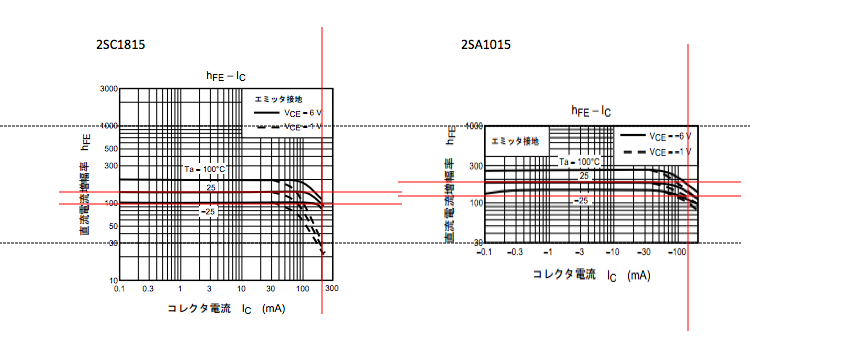
データシート
http://akizukidenshi.com/download/2sc1815-gr.pdf
http://akizukidenshi.com/download/2sa1015-gr.pdf
*Low Noise Amp PC=0.4W Ic=0.15A Vcbo=60V Complementary 2SA1015
.model 2SC1815 NPN(Is=2.04E-15 Xti=3 Eg=1.11 Vaf=100 Bf=300 Ne=1.5 Ise=0
+ Vceo=50 Icrating=150m mfg=TOSHIBA
+ Ikf=200m Xtb=1.5 Br=3.377 Nc=2 Isc=0 Ikr=0 Rc=1 Cjc=1p Mjc=.3333
+ Vjc=.75 Fc=.5 Cje=25p Mje=.3333 Vje=.75 Tr=450n Tf=20n Itf=0 Vtf=0 Xtf=0)
.model 2SC1815-GR NPN(Is=2.04E-15 Xti=3 Eg=1.11 Vaf=100 Bf=300 Ne=1.5 Ise=0
+ Vceo=50 Icrating=150m mfg=TOSHIBA
+ Ikf=200m Xtb=1.5 Br=3.377 Nc=2 Isc=0 Ikr=0 Rc=1 Cjc=1p Mjc=.3333
+ Vjc=.75 Fc=.5 Cje=25p Mje=.3333 Vje=.75 Tr=450n Tf=20n Itf=0 Vtf=0 Xtf=0)
.model 2SC1815-Y NPN(Is=2.04E-15 Xti=3 Eg=1.11 Vaf=100 Bf=200 Ne=1.5 Ise=0
+ Vceo=50 Icrating=150m mfg=TOSHIBA
+ Ikf=200m Xtb=1.5 Br=3.377 Nc=2 Isc=0 Ikr=0 Rc=1 Cjc=1p Mjc=.3333
+ Vjc=.75 Fc=.5 Cje=25p Mje=.3333 Vje=.75 Tr=450n Tf=20n Itf=0 Vtf=0 Xtf=0)
*Low Noise Amp PC=0.4W Ic=0.15A Vcbo=50V Complementary 2SC1815
.model 2SA1015 PNP(Is=295.1E-18 Xti=3 Eg=1.11 Vaf=100 Bf=300 Ne=1.5 Ise=0
+ Vceo=50 Icrating=150m mfg=TOSHIBA
+ Ikf=200m Xtb=1.5 Br=10.45 Nc=2 Isc=0 Ikr=0 Rc=15 Cjc=66.2p
+ Mjc=1.054 Vjc=.75 Fc=.5 Cje=5p Mje=.3333 Vje=.75 Tr=10n Tf=1.661n Itf=0 Vtf=0 Xtf=0)
.model 2SA1015-GR PNP(Is=295.1E-18 Xti=3 Eg=1.11 Vaf=100 Bf=300 Ne=1.5 Ise=0
+ Vceo=50 Icrating=150m mfg=TOSHIBA
+ Ikf=200m Xtb=1.5 Br=10.45 Nc=2 Isc=0 Ikr=0 Rc=15 Cjc=66.2p
+ Mjc=1.054 Vjc=.75 Fc=.5 Cje=5p Mje=.3333 Vje=.75 Tr=10n Tf=1.661n Itf=0 Vtf=0 Xtf=0)
.model 2SA1015-Y PNP(Is=295.1E-18 Xti=3 Eg=1.11 Vaf=100 Bf=200 Ne=1.5 Ise=0
+ Vceo=50 Icrating=150m mfg=TOSHIBA
+ Ikf=200m Xtb=1.5 Br=10.45 Nc=2 Isc=0 Ikr=0 Rc=15 Cjc=66.2p
+ Mjc=1.054 Vjc=.75 Fc=.5 Cje=5p Mje=.3333 Vje=.75 Tr=10n Tf=1.661n Itf=0 Vtf=0 Xtf=0)
使い方 (2SC1815)
オペアンプ
オペアンプやICなどの複雑な部品は「マクロモデル」という形でsub配下に置かれている。
ここでは、秋月で商品取扱がある、新日本無線のオペアンプ「NJM4558DD」を追加する。(参考文献:2,3)
追加手順
-
新日本無線からマクロモデルをダウンロード
(「NJM4558DD」は探しても見つからないので、「オペアンプ バイポーラタイプ マクロモデル」にある「NJM4558C」で代替する。)
http://www.njr.co.jp/products/semicon/design_support/macro/macro.html -
展開したフォルダにある「njm4558C_v1.lib」を、subディレクトリにコピー
-
【重要】「njm4558C_v1.lib」の内容を修正
「njm4558C_v1.lib」はパッケージに忠実に2個入りを再現している。
しかし、シミュレーションには不要なので、1個だけで使えるよう、以下のように定義を修正する。
$ diff njm4558C_v1.lib.bak njm4558C_v1.lib
13,16d12
< .SUBCKT NJM4558C OUT1 -IN1 +IN1 V- +IN2 -IN2 OUT2 V+
< X1 +IN1 -IN1 V+ V- OUT1 njm4558C_s
< X2 +IN2 -IN2 V+ V- OUT2 njm4558C_s
< .ENDS NJM4558C
25c21
< .subckt njm4558C_s 1 2 3 4 5
---
> .subckt NJM4558C 1 2 3 4 5
84c80
< .ends njm4558C_s
---
> .ends NJM4558C
- 「opamp2」を選択して配置する
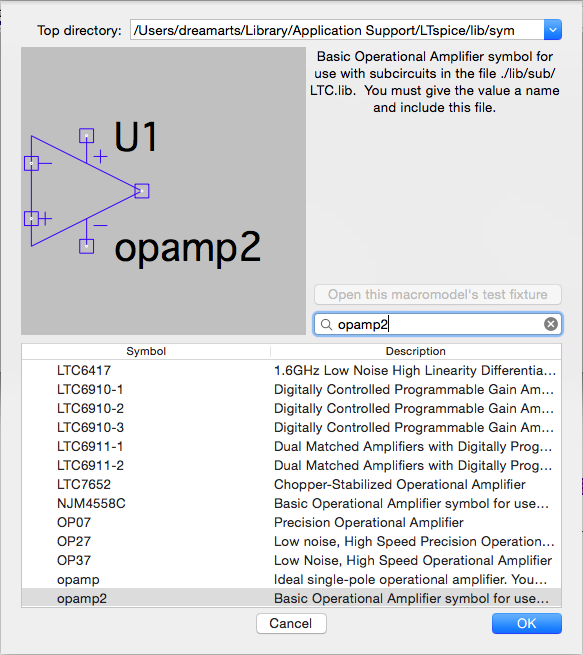
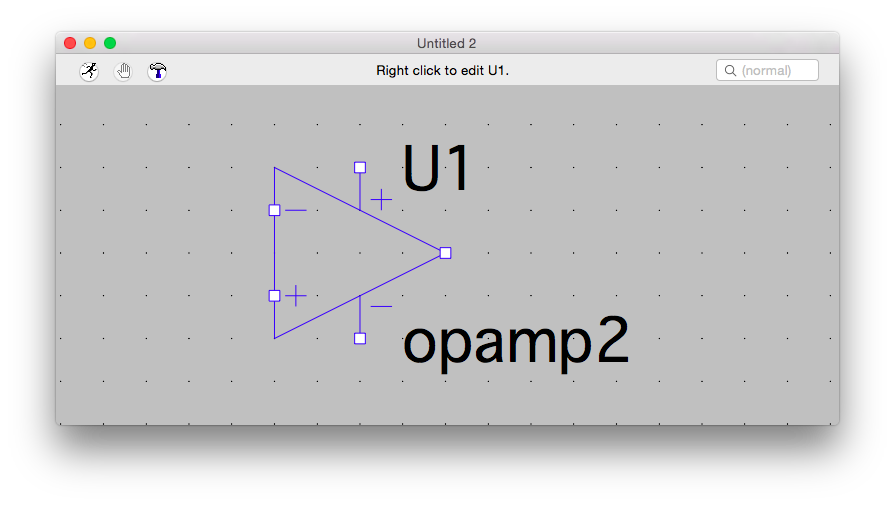
- 右クリックして「Open Symbol」をクリック
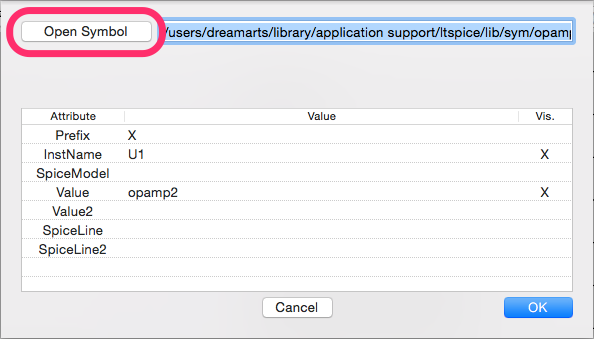
- 以下のような画面が立ち上がる。(これはシンボルエディタのようだ。)
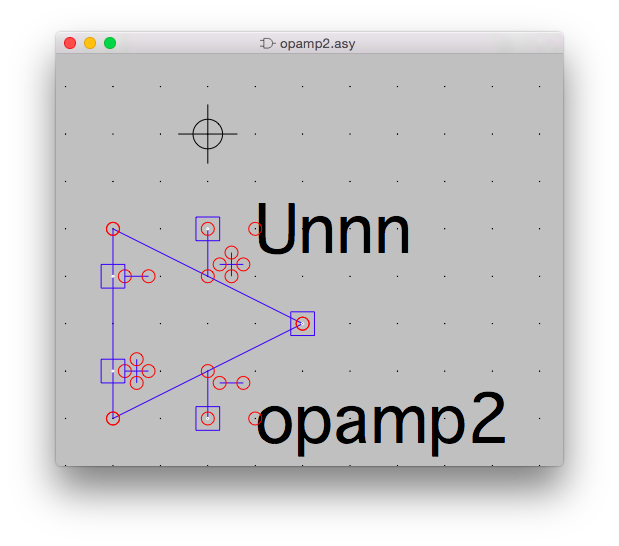
- 右クリックで、View - Attribute Table を選択
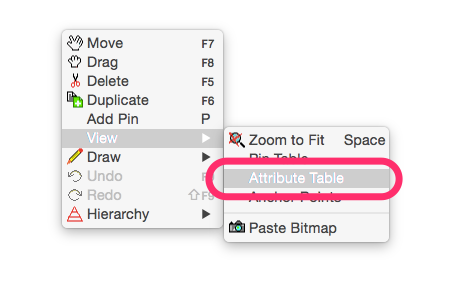
- Value に「NJM4558C」を、ModelFile に「njm4558C_v1.lib」を記載する。
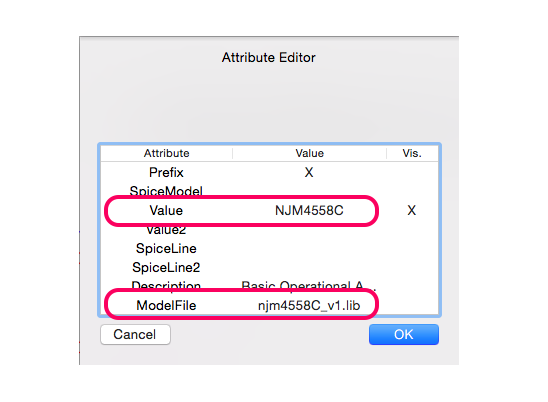
- 保存
「njm4558c.asy」として保存する。
~/library/application support/ltspice/lib/sym/opamps/njm4558c.asy
使い方
テスト
追加した「NJM4558C」を使って、簡単な発振回路でテストした。
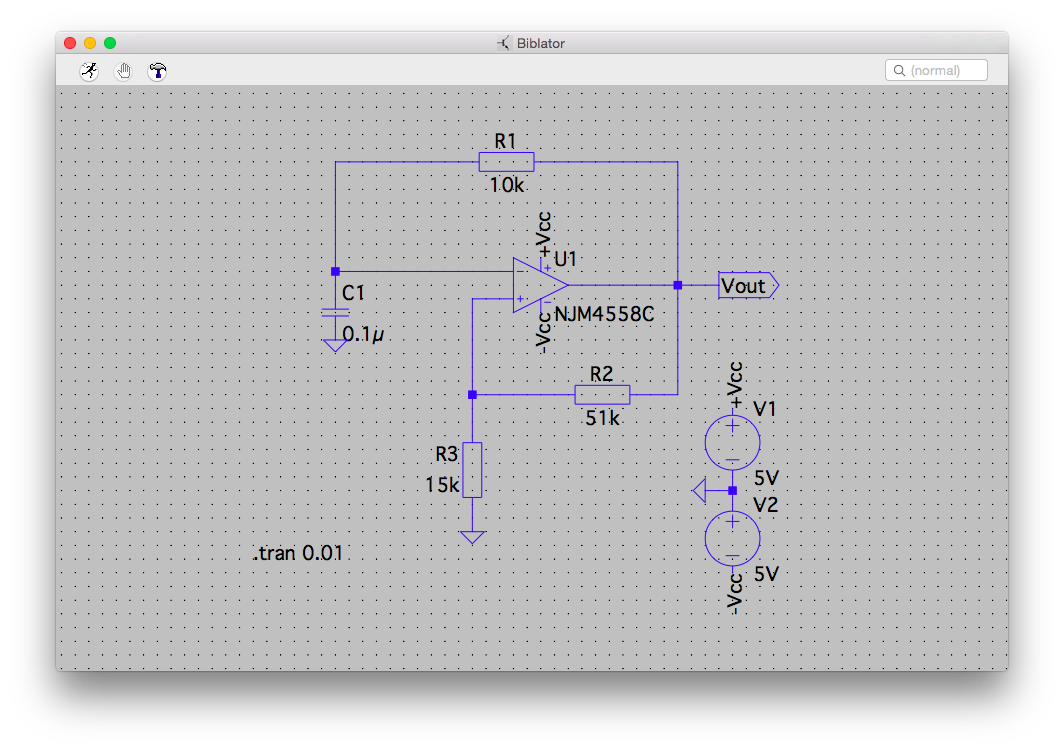
Github
- 今回の追加分を含む、lib配下一式を以下にアップしています。
https://github.com/exabugs/LTspice - 上記の手順が面倒な方は、clone すれば、すぐ使えるようになります。
まとめ
- 「秋月」「千石」で扱う部品については、Githubに、今後、適宜追加していく予定です。